macOS Monterey Langsom? (Mulige årsager + 9 hurtige løsninger)
Det anbefales altid at holde din Mac synkroniseret med den seneste macOS-opdatering af hensyn til både din maskines sundhed og sikkerhed. Vi tøver nogle gange med at gøre dette, især når vores system kører pænt og problemfrit. Vi ønsker ikke at ændre noget.
Der er gyldige grunde til at være tøvende, fordi en opdatering som denne ofte vil få vores system til at køre langsomt, når det er afsluttet, og det kan være meget frustrerende. Det gode er, at denne afmatning normalt kun er midlertidig, og der er nogle ting, du kan gøre for at rette op på det.

Mit navn er Eric. Jeg har været computer- og teknologientusiast siden slutningen af 1970’erne og som softwareingeniør ved jeg lidt om softwareopdateringer, og hvordan de kan bremse dit system. Beta-udgivelser som macOS 12 Monterey kan ofte være buggy og påvirke systemets ydeevne.
Jeg har for nylig opdateret min MacBook Pro (med M1-chip) med Monterey. Selvom jeg ikke har set nogen problemer med sænkning, har jeg set dette ske med andre opdateringer, så jeg kan relatere, og jeg ved, hvad der normalt forårsager disse problemer, og hvordan de kan løses.
Der sker ofte ting bag kulisserne, som de fleste mennesker ikke er klar over, og opbremsninger som denne kan normalt rettes eller afhjælpes. Heldigvis er dette kun midlertidigt. Den sidste ting, vi ønsker i en softwareopdatering, er at gøre vores Mac langsommere, end den var før.
Fortsæt med at læse, hvis du gerne vil vide mere!
Indholdsfortegnelse
Hvorfor din Mac kan køre langsomt efter macOS Monterey Update?
macOS-opdateringer kan være dobbelte. På den ene side er det spændende at se, hvad der har ændret sig, og hvilke nye funktioner der er tilgængelige. På den anden side kørte dit system fint, som det var, så det kan være skræmmende at rode med det og muligvis forårsage et problem som dette, hvor dit system bliver langsommere. For at prøve at hjælpe med at løse dette problem, lad os først se på, hvorfor dette kan ske.
Opdater proces
Operativsystemopdateringer kan være en kompliceret proces. Som jeg nævnte ovenfor, sker der ofte ting bag kulisserne, som vi ikke ser. Faktisk kan processen stadig fortsætte eller afsluttes, selvom det indikerer, at den er færdig, og du kan bruge computeren.
For eksempel kan Spotlite-applikationen stadig genindeksere for at optimere søgninger, eller den kan stadig downloade eller konfigurere nye drivere eller systemfiler. Disse aktiviteter bag kulisserne kan helt sikkert bremse dit system ned, men de er normalt midlertidige.
Det er også muligt, at opdateringen kunne have slået nogle indstillinger til eller konfigureret noget, der gør dig langsommere. Det kan have slået indeksering til eller ændret noget med din skærm og skrivebord. Det kan være en ny funktion, men den nye funktion kan skade ydeevnen.
Et sidste punkt, som vi skal overveje, er, at opdateringen kan have fejl eller uløste problemer. Dette kan især være tilfældet, hvis dette er en beta-udgivelse, hvilket betyder, at den ikke er fuldt testet og stadig er i gang med at blive udviklet.
Din Mac-maskine
Det kan være, at opdateringen kun er delvist ansvarlig for afmatningen, og at din bærbare computer virkelig er problemet. Selvfølgelig forsøger jeg ikke at pege fingre, det er bare, at nogle gange, når dit system har mulige problemer, bliver de mere tydelige efter at have lavet en opgradering.
Hvis dit system bliver lidt gammelt og forældet, har du muligvis ikke hardwaren til at følge med det nye macOS. Det kan også være, at dit system skal ryddes op. Hvis du tager et kig på dit system, og hvad der er på det, kan det føre dig til årsagen til problemet.
Sammentræf
Det er også meget muligt, at dette kun er en tilfældighed og intet har med opgraderingen at gøre. Der skete på en eller anden måde noget på samme tid eller næsten på samme tid, som du foretog opgraderingen. Noget med din internetforbindelse, malware eller andet problem gør det langsommere.
macOS Monterey Slow: Mulige rettelser
Som vi så ovenfor er der adskillige muligheder, når du laver en opdatering, men her vil vi fokusere på nogle af de mest almindelige, der er blevet set med Monterey-opdateringen. Så lad os komme i gang.
1. Tjek Krav
Hvis du ikke tjekkede dette, før du opdaterede, eller selv hvis du gjorde det, skal du kontrollere, at din Mac opfylder minimumsspecifikationerne for at udføre opdateringen. Hvis installationsprogrammet lader dig udføre opdateringen uden dem, eller selvom dit system er i den nederste ende af dem, kan det være årsag til afmatningen.
Mere moderne operativsystemer kræver ofte mere moderne hardware. Det er bare teknologiens natur, og det er svært at undgå. Hvis du opdager, at dette er dit problem, skal du enten vende tilbage til din tidligere macOS (forhåbentlig lavede du en sikkerhedskopi) eller bruge en nyere Mac.
Ifølge Apple kører macOS Monterey på disse Mac’er:
- MacBook (begyndelsen af 2016 og senere)
- MacBook Air (begyndelsen af 2015 og senere)
- MacBook Pro (begyndelsen af 2015 og senere)
- iMac (slutningen af 2015 og senere)
- iMac Pro (2017 og nyere)
- Mac mini (slutningen af 2014 og senere)
- Mac Pro (slutningen af 2013 og senere)
2. Vent og genstart
Dit system genstartede efter opdateringen var fuldført, men alle dele af opdateringen er muligvis ikke rigtig blevet gennemført, og dit system udfører muligvis stadig nogle ting i baggrunden, såsom genindeksering eller konfiguration af indstillinger.
I dette tilfælde er det bedst at bruge lidt tålmodighed og lade dit system stå stille i et stykke tid. Foretag derefter en fuld genstart. Sørg for at foretage en fuldstændig nedlukning. Det skader ikke at gøre dette 2 eller 3 gange, da det vil sikre, at processer lukkes ned og afsluttes normalt.
Når dit system er stabiliseret, vil det forhåbentlig være tilbage til normal driftshastighed. Hvis ikke, skal du muligvis undersøge det nærmere.
3. Opdateringer til betaversionen
Husk, at Monterey er en beta-udgivelse. Det betyder, at det stadig er et igangværende arbejde, så der er bundet til at være fejl og uløste problemer med OS. Disse problemer kan være årsagen til din afmatning.
Da beta-udgivelser overvåges nøje af Apple Beta Software Program, er der en god chance for, at disse problemer bliver rettet med en kommende opdatering til Monterey. Dit problem kan løses ved at tjekke og lave en tilgængelig opdatering. Brug blot nedenstående trin.
Trin 1: Klik på Apple-symbolet i øverste venstre hjørne af skærmen og vælg Om denne Mac.
Trin 2: I Om denne Mac Klik på vinduet softwareopdatering .
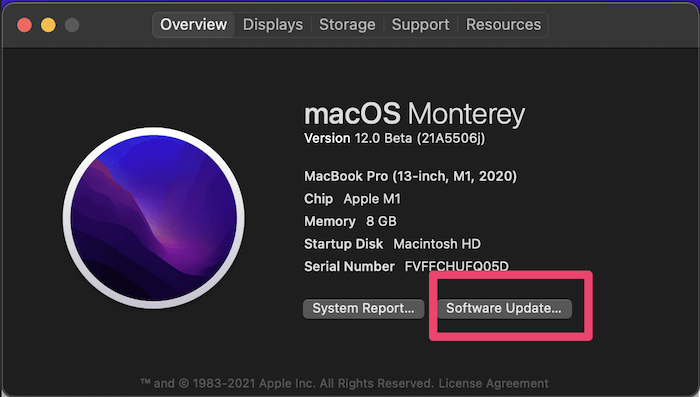
Trin 3: Hvis der er tilgængelige opdateringer, giver det dig mulighed for at installere dem. Hvis din Mac allerede er opdateret, vil du se en meddelelse, der siger, at dit system er opdateret som vist nedenfor.
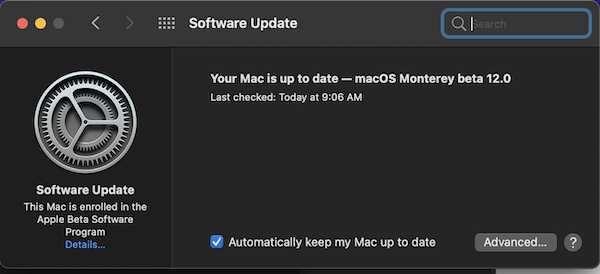
4. Dræb kørende apps og fjern opstartsapps
Apps, der kører på dit system, kan være årsagen til afmatningen. Uanset om det bare er en tilfældighed eller en af dem endnu ikke er kompatibel med macOS Monterey, kan vi kontrollere dette ved at dræbe alle dine aktuelt kørende applikationer og se, om det løser problemet.
Du kan nemt gøre dette med nedenstående trin.
Trin 1: Tryk på Indstillinger+Kommando+Esc nøgler på samme tid. Dette vil bringe op Afbryd Applications vindue.
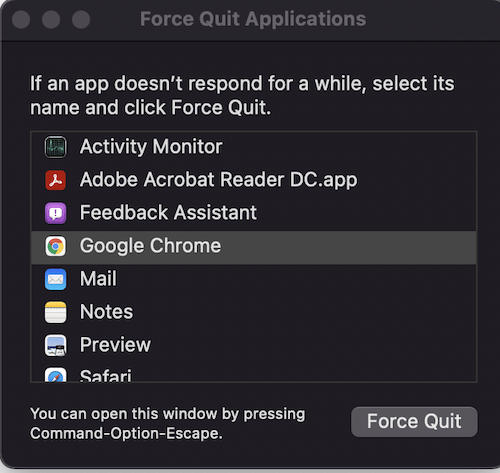
Trin 2: Vælg hver applikation på listen, og klik på Tving op knap. Du kan vælge alle apps på én gang ved at holde shift-tasten nede og klikke på hver enkelt.
Hvis dit system nu accelererer, vil du vide, at det er et af de programmer, du havde kørende. Prøv at holde styr på, hvilke programmer du bruger i fremtiden, og om dit system bliver langsommere, når du bruger nogen af dem. Du skal muligvis få en opdatering af applikationen eller stoppe med at bruge den.
Du kan også fjerne eventuelle startapps at du har. Dette forhindrer dem i altid at køre, når du genstarter din computer.
5. Ryd op i dit system
Apple foreslår, at du skal have mindst 35 GB ledig diskplads, før du prøver at opdatere. Det kan være, at dit system er for rodet. Opdateringen brugte sandsynligvis en del mere diskplads, og hvis pladsen bliver meget lav, kan det forårsage en opbremsning. Du har muligvis også masser af ubrugte apps, som måske kører eller ikke kører, og selv et rodet skrivebord kan gøre dig langsommere.
Fjern ubrugte filer for at rydde plads. Ryd op på dit skrivebord ved at fjerne ubrugte apps og ikoner. Du kan endda rydde din cache for at få dit system til at køre mere jævnt.
Hvis du ikke er computerperson eller ikke har tid til at gøre disse manuelt, kan du også bruge et værktøj som f.eks CleanMyMac X (gennemgå), som vil hjælpe med at rense dit system mere intelligent. Når din Mac er ryddet op, vil den køre meget hurtigere.

6. Tjek din Wifi- eller netværksforbindelse
Dette har muligvis ikke rigtig noget med opdateringen at gøre, men du bør tjekke det, hvis der er et problem. Sørg for, at dit wifi er tilsluttet, og at du kan nå hjemmesider på internettet. Det kan være en tilfældighed, men det kan være årsagen til dit problem.
Læs også:
- Har du problemer med Wi-Fi med macOS Catalina? Her er rettelsen
- Sådan glemmer du et Wi-Fi-netværk på Mac
- Sådan øges downloadhastigheden på Mac
7. Slå gennemsigtighed og bevægelseseffekter fra
Disse nye funktioner ser cool ud, men de kan også optage en del behandlingstid, især hvis din Mac-maskine er i den ældre ende af skalaen.
Dette kan bremse hele dit system, hvis ressourcerne bliver lave. Prøv at slå disse effekter fra, og du kan se et markant præstationsløft.
Følg disse trin for at reducere disse effekter.
Trin 1: Gå til Apple-menuen, vælg System Preferences, og klik derefter på Tilgængelighed.
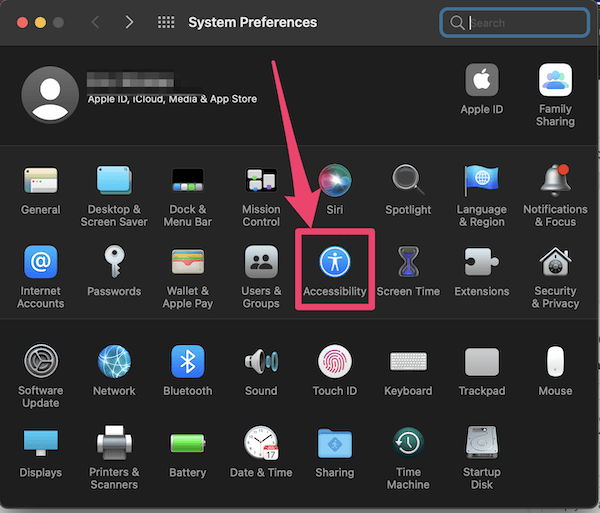
Trin 2: Klik på Skærm i menuen til venstre, og marker derefter afkrydsningsfelterne, der siger Reducer Gennemsigtighed og Reducer Motion.
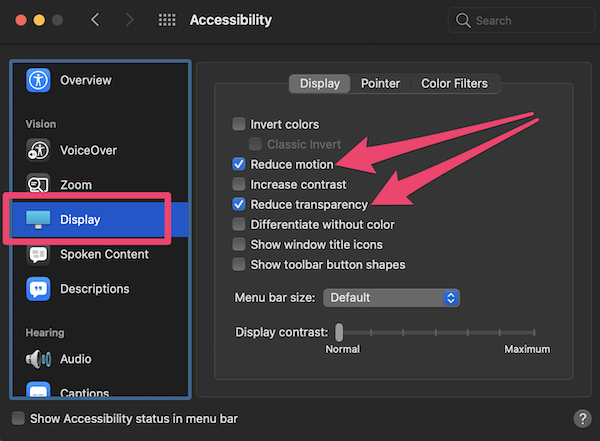
8. Nulstil SMC og PRAM/NVRAM
Hvis du har brugt Mac i et stykke tid, ved du sikkert allerede, at nulstilling af SMC og PRAM/NVRAM kan afhjælpe en række systemproblemer.
SMC
Der er forskellige metoder til at gøre dette afhængigt af hvilken type Mac du bruger. Se på anbefalingerne fra Apple Support for at se, hvordan du gør dette med dit system. Hvis du har en Mac med Apple Silikone, sker dette automatisk, hver gang du genstarter dit system.
PRAM/NVRAM
Mac-computere med Æble silikone nulstil også dette ved normale genstarter. Andre Mac’er kan nulstilles med nedenstående trin.
Trin 1: Sluk din Mac.
Trin 2: Tænd den igen, og tryk straks på og hold nede Option + Kommando + P + R tasterne på samme tid, indtil du hører startlyden.
9. Prøv en anden installation
Hvis alt andet fejler, vil du måske prøv en ren ny installation af macOS Monterey. Lav en sikkerhedskopi af alle dine vigtige data. Du kan derefter nulstille dit system til dets oprindelige fabriksindstillinger.
Når du geninstallerer din macOS, skal du først installere Big Sur. Når du har det installeret, kan du følge den samme proces, som du gjorde, før du installerede Monterey.
Jeg håber, at ovenstående tip har hjulpet dig med dine præstationsproblemer efter macOS Monterey-opdateringen, og dette har ikke afskrækket dig fra at prøve fremtidige beta-udgivelser. Fortæl mig, hvordan din oplevelse med Monterey går. Jeg vil meget gerne høre fra dig!
Seneste Artikler